경고! iDRAC6이 응답하지 않습니다. Power required may exceed PSU wattage.
Résumé: 이 문서에서는 Dell PowerEdge 11G 서버의 POST 시 iDRAC6 통신 실패 메시지가 발생하는 문제에 대한 정보를 제공합니다.
Cet article concerne
Cet article ne concerne pas
Cet article n’est associé à aucun produit spécifique.
Toutes les versions du produit ne sont pas identifiées dans cet article.
Symptômes
PowerEdge 11세대 서버를 재부팅할 때 POST 중에 다음 오류가 표시될 수 있습니다.
Alert! iDRAC6 not responding. Power required may exceed PSU wattage. Alert! Continuing system boot accepts risk that system may power without warning. Strike the F1 key to continue, F2 to run the system setup program
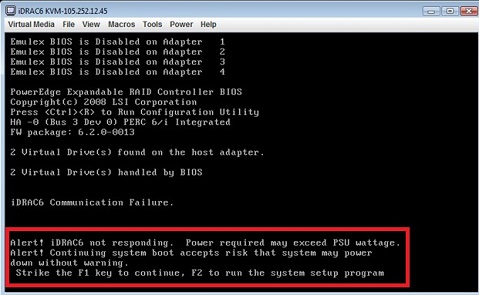
Cause
문제 해결 질문
- 서버 OS 내에서 로컬 racadm을 통해 iDRAC에 액세스할 수 있습니까? ("racadm getsysinfo"를 실행하고 iDRAC에서 응답이 나오는지 확인합니다.)
- 클라이언트 웹 브라우저에서 iDRAC 웹 GUI에 액세스할 수 있습니까?
- iDRAC IP 주소에 ping을 실행할 수 있습니까?
- 오류가 재부팅할 때마다 발생합니까? 아니면 문제가 간헐적으로 발생합니까?
- 전원이 방전되었을 때 다음 POST에서 오류가 즉시 다시 나타납니까?
- 하드웨어를 교체한 적이 있습니까?
- AC 주기 후에도 iDRAC가 정지된 상태입니까? iDRAC Express 또는 Enterprise입니까? Enterprise인 경우 NIC가 공유 또는 전용으로 구성되어 있습니까?
- SSH/Telnet 연결을 통해 iDRAC에 연결할 수 있습니까?
- Dell OMSA(OpenManage Server Administrator)가 설치된 경우 iDRAC가 존재합니까?
- 문제를 재현할 수 있습니까?
- iDRAC LAN이 CTRL+E 구성 유틸리티에서 비활성화되었습니까?
Résolution
서버를 재부팅해 보십시오. 오류가 없어질 수도 있습니다. 오류가 계속되면 AC 전원을 30초 동안 분리합니다. AC 전원이 다시 공급되면 서버의 전원을 다시 켜기 전에 iDRAC6이 POST/초기화를 완료하는 데 2분 정도 걸립니다.
추가 해결
단계여러 환경에서 테스트한 결과, 대부분의 경우 이 문제를 해결하기 위한 다음 단계가 확인되었습니다.
문제가 계속되면 iDRAC가 작동하지 않는 것이므로 교체해야 합니다. 또한 iDRAC가 연결되어 있는 마더보드에서 문제가 발생한 것일 수 있습니다.
추가 해결
단계여러 환경에서 테스트한 결과, 대부분의 경우 이 문제를 해결하기 위한 다음 단계가 확인되었습니다.
- 잔류 전기를 방전합니다(전원을 분리하고 전원 버튼을 20초 동안 누름).
- F2 BIOS 구성 유틸리티로 부팅하고 소프트 리셋을 수행합니다(Caps Lock, Scroll Lock 및 Num Lock을 켭니다. ALT+E, ALT+F, ALT+B를 누르면 시스템이 재부팅됩니다).
- CTRL+E iDRAC BIOS로 부팅하고 기본값으로 재설정한 다음, Esc 키를 누르면 시스템이 재부팅됩니다.
- iDRAC BIOS로 다시 부팅하고 iDRAC LAN 및 IPMI over LAN을 모두 활성화하고, 저장 및 종료하고, Esc 키를 누르면 시스템이 재부팅됩니다.
- 시스템을 OS로 부팅하고 사용 가능한 최신 버전으로 iDRAC 펌웨어 플래시를 시도해 봅니다.
문제가 계속되면 iDRAC가 작동하지 않는 것이므로 교체해야 합니다. 또한 iDRAC가 연결되어 있는 마더보드에서 문제가 발생한 것일 수 있습니다.
소프트웨어 RAID 컨트롤러(S100 및 S200)가 있는 시스템에서 BIOS 소프트 리셋은 온보드 SATA 컨트롤러도 기본값으로 되돌립니다. 드라이브 제어를 SATA 컨트롤러로 되돌리려면 시스템 설정으로 부팅하고 SATA 컨트롤러 모드를 RAID로 설정합니다.
Produits concernés
iDRAC6Propriétés de l’article
Numéro d’article: 000137180
Type d’article: Solution
Dernière modification: 06 juin 2024
Version: 5
Trouvez des réponses à vos questions auprès d’autres utilisateurs Dell
Services de support
Vérifiez si votre appareil est couvert par les services de support.